Система бесперебойного питания APC Symmetra RM
advertisement
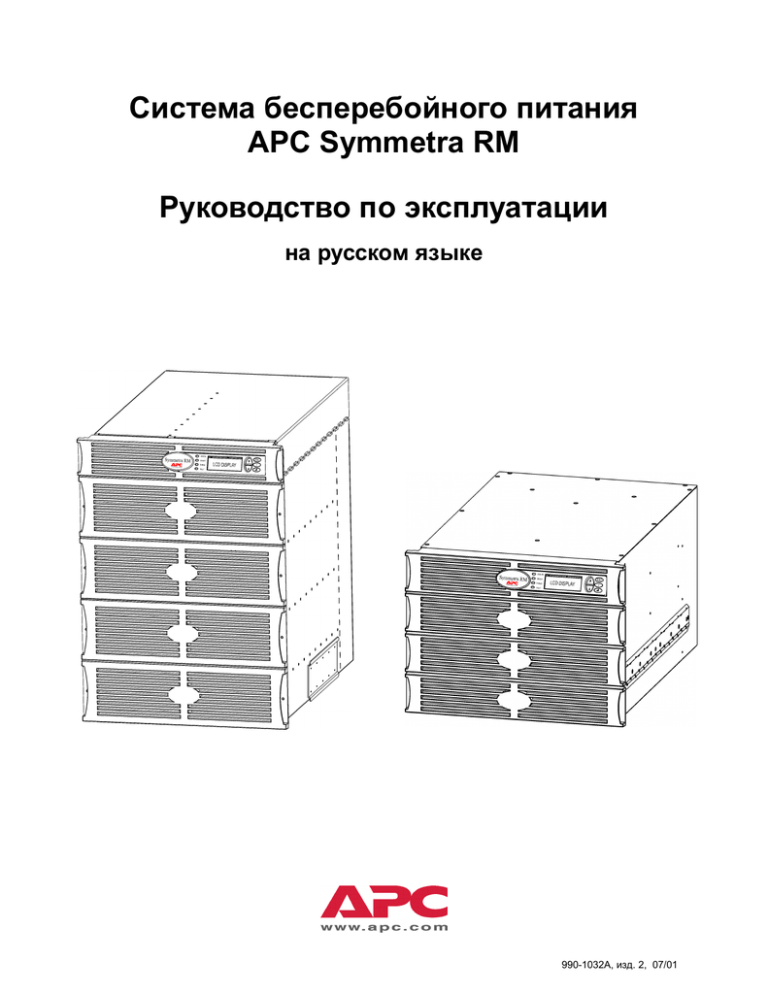
Система бесперебойного питания APC Symmetra RM Руководство по эксплуатации на русском языке 990-1032A, изд. 2, 07/01 СОДЕРЖАНИЕ Адреса и телефоны служб поддержки заказчиков компании APC Адреса и телефоны служб поддержки заказчиков компании APC можно найти по адресу http://www.apc.com/support в сети World Wide Web.Телефон в России (095) 916 7166 Комплекты сменных батарей и утилизация использованных батарей Информацию о комплектах сменных батарей и о методах утилизации использованных батарей можно получить в торговом предприятии, поставившем оборудование, или на страницах компании APC в сети World Wide Web, по адресу http://www.apc.com . Глава 1. Общая информация .................................................................................................................1 Пользовательский интерфейс PowerView .............................................................................................1 Использование меню ...........................................................................................................................1 Функции................................................................................................................................................2 Глава 2. Подготовка.................................................................................................................................3 Включение системы бесперебойного питания .....................................................................................3 Подача питания к подсоединенному оборудованию............................................................................4 Выключение подсоединенного оборудования......................................................................................5 Функционирование в режиме обхода ....................................................................................................6 Выбор языка пользовательского интерфейса .......................................................................................7 Глава 3. Команды в меню.....................................................................................................................11 Справочная информация о командах...................................................................................................11 Меню принадлежности (Accessories) ...............................................................................................11 Меню управление (Control)...............................................................................................................11 Меню дисплей (Display) ....................................................................................................................12 Меню диагностика (Diagnostics).......................................................................................................13 Меню справка (Help) .........................................................................................................................13 Меню регистрации (Logging)............................................................................................................13 Меню cостояние (Status)....................................................................................................................14 Меню установки (Setup) ....................................................................................................................15 Глава 4. Сообщения ...............................................................................................................................17 Поиск и устранение причин неисправностей .....................................................................................17 Глава 5. Обслуживание .........................................................................................................................25 Техническое обслуживание ..................................................................................................................25 СОДЕРЖАНИЕ ГЛАВА 1. ОБЩАЯ ИНФОРМАЦИЯ Пользовательский интерфейс PowerView В этом руководстве содержится информация о методах эксплуатации системы бесперебойного питания с помощью пользовательского интерфейса PowerView. Интерфейс PowerView позволяет осуществлять управление системой бесперебойного питания, задавать конфигурацию ее параметров и контролировать ее функционирование. Рис. 1: Типичный дисплей PowerView Использование меню Восемь (8) меню дисплея PowerView позволяют выполнять функции и вводить команды. Меню Описание Control (Управление) Содержит команды управления электропитанием, такие, как «Load ON» («Включить нагрузку») and «Load OFF» («Выключить нагрузку»). Status (Состояние) Позволяет выводить на дисплей информацию о нагрузке, состоянии модулей батарей и модулей питания, а также о характеристиках напряжения и тока. Setup (Установка) Дает пользователю возможность индивидуально изменять значения функциональных параметров системы бесперебойного питания. Accessories (Принадлежности) Позволяет контролировать функционирование установленных принадлежностей (дополнительных устройств) компании APC. Logging (Регистрация) Обеспечивает возможность регистрации системных событий. Display (Дисплей) Дает возможность определять конфигурацию параметров дисплея PowerView. Diagnostics (Диагностика) Позволяет получать подробную информацию, полезную в процессе поиска и устранения причин неисправностей системы. Help (Справка) Обеспечивает доступ к справочной информации. 1 ГЛАВА 1. ОБЩАЯ ИНФОРМАЦИЯ Функции К числу средств интерфейса PowerView относятся алфавитночисловой дисплей, клавиши выбора меню и команд, индикаторы состояния и звуковой предупреждающий сигнал. Рис. 2: Панель дисплея Индикатор состояния В приведенных ниже таблицах описываются индикаторы состояния и методы выбора меню интерфейса PowerView. Цвет Состояние LOAD ON (нагрузка включена) Зеленый Система подает питание к подсоединенному оборудованию. Она может функционировать в одном из следующих режимов: питания от сети (On-Line), питания от батареи (On-Battery), использования обходной цепи (Command-Bypass) или обслуживания (Maintenance). ON BATT (питание от батареи) ON BATT (питание от батареи) Произошел сбой в сети питания, и подсоединенное оборудование получает питание от модулей аккумуляторных батарей. BYPASS (обход) BYPASS (обход) Питание к подается непосредственно от сети. Фактически система Symmetra RM не является частью электрической цепи. FAULT (отказ) Красный Система зарегистрировала внутренний отказ. На дисплее PowerView появится предупреждающее сообщение. Обозначение Название Звук Функция UP (ВВЕРХ) Короткий звуковой сигнал Перемещает стрелку курсора вверх. DOWN (ВНИЗ) Короткий звуковой сигнал Перемещает стрелку курсора вниз. ESC ESCAPE (ВЫХОД) Короткий звуковой сигнал Обеспечивает выход из текущего экрана и возврат к предыдущему экрану. ? HELP (СПРАВКА) Короткий звуковой сигнал Только в режиме программирования: при нажатии до подачи короткого звукового сигнала (длительность нажатия до одной секунды) происходит выход из режима программирования. ENTER (ВВОД) Короткий звуковой сигнал Открывает справку по вопросу, связанному с изображением на экране. ESCAPE + Два коротких звуковых сигнала При одновременном нажатии в течение приблизительно 1 секунды происходит перезапуск интерфейса PowerView RM. Один длинный звуковой сигнал При одновременном нажатии в течение приблизительно 3 секунд переключает интерфейс в режим программирования загрузки новых программных файлов, связанных с выбором языка. ESC + ? + HELP + ENTER (ВЫХОД + СПРАВКА + ВВОД) 2 ГЛАВА 2. ПОДГОТОВКА Включение системы бесперебойного питания Для того, чтобы включить систему бесперебойного питания, выполните следующие операции. PowerView RM Rev: A English 1. Убедитесь в том, что к системе подается питание от ветви распределительной электросети здания. 2. Убедитесь в том, что входной автоматический выключатель системы находится во включенном положении (ON). 3. Переведите включатель системы во включенное положение (ON). На жидкокристаллическом дисплее появится экран запуска (Startip) . После инициализации системы появится экран контроля (Monitoring) , позволяющий быстро просматривать значения важнейших функциональных параметров. Please wait... Fuel 100% ▌▌▌▌▌▌▌▌▌ Load 000% --------220Vin 000Vout 60Hz Runtime: 00hr 30min • На иллюстрации показан экран контроля (Monitoring) в конфигурации, заданной по умолчанию изготовителем. Фактическая конфигурация экрана может быть другой. • Если интерфейс PowerView не используется в течение более чем 10 минут (значение этого параметра может быть изменено пользователем), на дисплее снова появляется экран контроля (Monitoring). Fuel (Заряд) Неиспользованная емкость батареи, в процентах от максимальной емкости Load (Нагрузка) Потребляемая мощность, в процентах от максимальной выходной мощности Vin Входное напряжение Vout Выходное напряжение Hz Выходная частота Runtime (Срок питания от батареи) Ожидаемый остающийся срок питания от батареи, рассчитанный на основе имеющихся данных об остающемся заряде батареи и мощности, потребляемой подсоединенным оборудованием (нагрузке). >Control Status Setup Accessories Logging Display Diags Help 3 4. После появления экрана контроля (Monitoring) нажмите любую клавишу выбора меню и команд, чтобы открыть главное меню (Main Menu) . В этом меню содержатся элементы доступа к восьми вторичным меню. 5. Для того, чтобы открыть вторичное меню, переместите стрелку курсора к соответствующему элементу меню и нажмите клавишу ввода (ENTER). ГЛАВА 2. ПОДГОТОВКА Подача питания к подсоединенному оборудованию Для того, чтобы подать питание от выходных розеток системы бесперебойного питания к подсоединенному оборудованию, выполните следующие операции. >Control Status Setup Accessories Logging Display Diags Help >Turn Load On Do Self Test Simulate Power Fail Graceful Reboot Confirm: Turn UPS ON NO, ABORT > YES, Turn UPS ON UPS HAS BEEN COMMANDED TO TURN LOAD POWER ON UPS LOAD IS ON Press any key... 4 1. Нажмите клавишу выхода (ESC), чтобы возвратиться к главному меню (Main Menu) , после чего выберите меню управления (CONTROL). 2. Выберите команду «Включить нагрузку» (TURN LOAD ON) . 3. Подтвердите выбор команды, выбрав ответ «Да» (YES) . 4. Вы услышите щелчки и увидите сообщение . 5. Примерно через 30 секунд вы увидите сообщение ; при этом загорится зеленый индикатор включения нагрузки (LOAD ON). Это означает, что питание подается от выходов системы к подсоединенному оборудованию, и что система полностью защищает подсоединенное оборудование. ГЛАВА 2. ПОДГОТОВКА Выключение подсоединенного оборудования Для того, чтобы прекратить подачу питания к подсоединенному оборудованию от выходов системы бесперебойного питания и выключить подсоединенное оборудование, выполните следующие операции. >Control Status Setup Accessories Logging Display Diags Help 1. Нажмите клавишу выхода (ESC), чтобы возвратиться к главному меню (Main Menu) , после чего выберите меню управления (CONTROL). 2. Выберите команду выключения нагрузки (TURN LOAD OFF) . 3. Подтвердите выбор команды, выбрав ответ «Да» (YES) . >Turn Load Off Do Self Test Simulate Power Fail Graceful Reboot 4. Вы услышите щелчки и увидите сообщение . 5. Confirm: Turn UPS OFF NO, ABORT > YES, Turn UPS OFF Примерно через 30 секунд вы увидите сообщение ; при этом зеленый индикатор включения нагрузки (LOAD ON) погаснет. Это означает, что подача электропитания от выходов системы к подсоединенному оборудованию прекратилась. 6. Для того, чтобы полностью выключить систему, переведите включатель системы в выключенное положение (OFF) и разомкните входной автоматический выключатель. UPS HAS BEEN COMMANDED TO TURN LOAD POWER OFF Не устанавливайте модули батарей до тех пор, пока система не будет подготовлена к включению. Создание преждевременной нагрузки на батареи может привести к их необратимому повреждению. UPS LOAD IS OFF Press any key... 5 ГЛАВА 2. ПОДГОТОВКА Функционирование в режиме обхода В дополнение к функции автоматического переключения в режим использования обходной цепи, в конструкции системы предусмотрен переключатель обходной цепи. Включение режима использования обходной цепи с помощью этого переключателя приводит к непосредственному подсоединению питаемого оборудования к ветви распределительной электросети, даже если система бесперебойного питания выключена. Перед включением обходной цепи вручную входной автоматический выключатель системы должен быть во включенном положении (ON); в противном случае питание не будет подаваться к подсоединенному оборудованию. Для того, чтобы подать питание к подсоединенному оборудованию непосредственно от ветви распределительной электросети с помощью функции автоматического обхода, выполните следующие операции. >Control Logging Status Display Setup Diags Accessories Help >Turn Load Off Do Self Test Simulate Power Fail Graceful Reboot ê Graceful Turn Off Start Runtime Cal >UPS into Bypass Confirm: UPS into Bypass NO, ABORT >YES,UPS into Bypass UPS IS BYPASSED Press any key... 6 1. Нажмите клавишу выхода (ESC), чтобы возвратиться к главному меню (Main Menu) , после чего выберите меню управления (CONTROL). 2. Выберите команду включения обхода (UPS INTO BYPASS) . 3. Подтвердите выбор команды, выбрав ответ «Да» (YES) . 4. Вы увидите сообщение . Кроме того, загорятся зеленый индикатор включения нагрузки (LOAD ON) и желтый индикатор использования обходной цепи (BYPASS). ГЛАВА 2. ПОДГОТОВКА Выбор языка пользовательского интерфейса По умолчанию, изготовитель задает английский язык в качестве языка пользовательского интерфейса. Вы можете изменить выбор языка, загрузив новое микропрограммное обеспечение интерфейса PowerView. На компакт-диске, поставляемом вместе с системой, записано микропрограммное обеспечение на французском, немецком, итальянском и испанском языках. Для того, чтобы получить доступ к многоязычной технической документации и микропрограммному обеспечению, поддерживающему другие языки, воспользуйтесь информационным центром компании APC в сети World Wide Web по адресу http://www.apc.com . Для того, чтобы изменить выбор языка пользовательского интерфейса, выполните следующие операции. Рис. 3: Оправка панели дисплея системы Symmetra RM 2-6 КВА 7 1. Удалите оправку панели дисплея PowerView с передней стороны системы бесперебойного питания. 2. Отсоедините кабель системы от порта RJ-45 на панели дисплея PowerView. ГЛАВА 2. ПОДГОТОВКА 3. Подсоедините кабель для программирования (поставляемый вместе с системой компонент APC № 940-0082) к панели дисплея PowerView и кабелю системы. • Подсоедините разъем RJ-45 к порту на задней панели модуля интерфейса PowerView. • Подсоедините гнездовой разъем DB-9 кабеля для программирования к последовательному порту связи компьютера. Перед загрузкой программного обеспечения должен быть обеспечен доступ операционной системы загружающего компьютера к файлам, записанным на компакт-диске, полученном вместе с системой, или к файлам, содержащимся в информационном центре компании APC в сети World Wide Web (http://www.apc.com). • Подсоедините кабель системы к гнездовому разъему RJ-45 кабеля для программирования. Рис. 4: Типичный кабель для программирования 8 4. Найдите файл программного обеспечения на выбранном вами языке, который вы желаете загрузить в систему. Имя каждого из файлов программного обеспечения на различных языках содержит наименование соответствующего языка (français, español, и т. п.) и расширение .bin. В информационном центре компании APC в сети World Wide Web могут содержаться файлы программного обеспечения на других языках и обновленные версии программного обеспечения. 5. Переключите модуль интерфейса PowerView в режим программирования, одновременно нажав три правые клавиши (ESCAPE, HELP, and ENTER) и удерживая их в нажатом положении в течение примерно трех секунд, до тех пор, пока модуль интерфейса PowerView не подаст длительный звуковой сигнал. • На жидкокристаллическом дисплее появится экран программирования (Programming). • Если вы желаете закрыть экран программирования (Programming) перед началом загрузки файла (см. описание операции 6), нажимайте клавишу выхода (ESC) до тех пор, пока вы не услышите звуковой сигнал (примерно в течение одной секунды). ГЛАВА 2. ПОДГОТОВКА 6. Запустите программу HyperTerminal или другую программу эмуляции терминала, записанную на диск компьютера. • Задайте следующие параметры связи: 8 битов, без бита контроля четности, без управления потоком данных, 1 стоповый бит, скорость передачи данных 19 200 бит в секунду. • После установления связи воспользуйтесь протоколом Xmodem, чтобы загрузить в модуль интерфейса PowerView файл программного обеспечения на выбранном языке с компакт-диска или с жесткого диска компьютера (если файл был предварительно загружен из сети World Wide Web). • По окончании загрузки файла модуль интерфейса PowerView перезапустится и выведет на дисплей экран запуска (Startup) на выбранном пользователем языке. Рис. 5: Оправка панели дисплея системы Symmetra RM 2-6 КВА 7. Если загрузка файла не завершится успешно, модуль интерфейса PowerView перезапустится. Повторите попытку загрузки файла, снова выполнив операции 4 и 5. 8. Закройте программу эмуляции терминала. • 9. 9 Отсоедините кабель для программирования и подсоедините кабель системы к модулю интерфейса PowerView. Совместите выступы оправки панели дисплея PowerView с пазами с передней стороны корпуса системы и осторожно вставьте выступы в пазы, защелкнув установленную оправку. ГЛАВА 2. ПОДГОТОВКА 10 ГЛАВА 3. КОМАНДЫ В МЕНЮ Справочная информация о командах В следующих разделах подробно описывается каждая из команд. Команды перечислены в той иерархической последовательности, в какой они появляются в меню интерфейса PowerView. Меню принадлежности (Accessories) Меню «Принадлежности» (Accessories) позволяет контролировать функционирование установленных принадлежностей (дополнительных устройств) компании APC. Следует отметить, что с целью контроля функционирования внутренних дополнительных устройств системы модуль интерфейса PoweView следует подсоединять к порту компьютерного интерфейса на задней панели корпуса системы бесперебойного питания. Меню управление (Control) Управление характеристиками электропитания на входе и выходах системы бесперебойного питания осуществляется с помощью меню управления (Control). Пункт меню Функция Turn Load On/Off (включение и выключение нагрузки) Управляет подачей питания к подсоединенному оборудованию. Do Self Test (выполнение самопроверки) Запускает самопроверку системы и диагностику. При обнаружении неисправности выдается сообщение об ошибке. Simulate Power Fail(ure) (имитация перерыва в подаче питания от сети) Имитирует перерыв и восстановление подачи питания для проверки регистрации сервером события отказа. Graceful Reboot (упорядоченный перезапуск) Подает сигнал выключения сервера. После функционирования в течение заданного пользователем срока подачи питания от почти разряженных аккумуляторных батарей (Low-Battery Duration) подача питания к подсоединенному оборудованию прекращается на заданный пользователем срок задержки возврата (Return Delay). Затем подача питания восстанавливается. Для того, чтобы настроить эти параметры задержки времени, воспользуйтесь меню Setup-Shutdown (настройки и выключения). Для того, чтобы обеспечивалось упорядоченное выключение сервера, в операционной системе сервера должно быть установлено программное обеспечение PowerChute. Graceful Turn Off (упорядоченное выключение) Подает сигнал выключения сервера. После функционирования в течение заданного пользователем срока подачи питания от почти разряженных аккумуляторных батарей (Low-Battery Duration) подача питания к подсоединенному оборудованию прекращается. Для того, чтобы настроить эти параметры задержки времени, воспользуйтесь меню Setup-Shutdown (настройки и выключение). Для того, чтобы обеспечивалось упорядоченное выключение сервера, в операционной системе сервера должно быть установлено программное обеспечение PowerChute. Start/Stop Runtime Cal(ibration) (включение-выключение функции калибровки возможного срока питания от батарей) Рассчитывается точное значение продолжительности срока питания от батарей. В ходе проверки питание подается к подсоединенному оборудованию от батареи. Проверка приводит к 50-процентной разрядке батареи. Перед началом проверки батарея должна быть полностью (на 100%) заряжена. UPS into/out of Bypass (переключение ИБП в обходной режим и обратно) Управляет функцией обхода. В обходном режиме питание подается к подсоединенному оборудованию непосредственно от сети. 11 ГЛАВА 3. КОМАНДЫ В МЕНЮ Меню дисплей (Display) Меню дисплей (Display) позволяет пользователю задавать функциональные возможности дисплея PowerView RM по своему усмотрению. Дисплей Функция Date/Time (Дата, время суток) Позволяет задавать текущие значения даты и времени суток. Password (Пароль) Предотвращает возможность изменения конфигурации параметров неуполномоченными лицами. Варианты значений dd:mmm:yyyy (день, месяц, год) Password (Пароль) Задает пароль. Допустимые символы: A–Z, 0–9; в конце пароля вводится символ "_". Timeout (Срок ожидания) Задает продолжительность отсчитываемого периода бездействия. 1, 2, 5, 10 (по умолчанию) или 30 минут, 1, 2 или 4 часа, или неограниченное время (Forever) Invalidate (Прекращение доступа) Включает функцию защиты доступа с помощью пароля. Предотвращает возможность изменения конфигурации параметров неуполномоченными лицами. Information (Информация) Выводит на дисплей номер модели модуля интерфейса PowerView, дату его изготовления и информацию о версии программного обеспечения. Beeper (Звуковой сигнал) Позволяет задавать характеристики предупреждающего звукового сигнала. UPS (ИБП) Не используется в сочетании с системой бесперебойного питания. At Display (Сигнал дисплея) Позволяет задавать параметры звукового сигнала модуля интерфейса PowerView. Сигнал прекращения питания от сети (Power Failure), сигнал прекращения питания от сети с задержкой сигнала на 30 секунд (Power Failure +30 seconds), сигнал разрядки батареи (Low Battery), без подачи сигнала (Never) Volume (Громкость) Позволяет задавать громкость звукового сигнала.. Выключен (Off), тихий (Low) (по умолчанию), средней громкости (Medium), громкий (High) Click (Щелчок) Позволяет задавать функцию подачи щелкающих звуковых сигналов при нажатии кнопок панели дисплея. Включена (On) (по умолчанию), выключена (Off) Contrast (Контраст) Позволяет задавать контрастность изображения на экране жидкокристаллического дисплея. 1, 2, 3, 4, 5 Configure (Конфигурация) Позволяет изменять конфигурацию элементов экрана запуска (Startup). По возможности, используйте параметры, заданные по умолчанию изготовителем. 12 ГЛАВА 3. КОМАНДЫ В МЕНЮ Меню диагностика (Diagnostics) Меню диагностика (Diagnostics) предоставляет информацию, используемую при поиске и устранении неисправностей. Пункт меню Функция Fault and Diagnostics (неисправности и диагностика) Выдает текущую информацию о неисправностях системы и диагностическую информацию, связанную с обнаруженной неисправностью. (Main) Intelligence Module ((основной) модуль управления) Выдает подробную информацию о состоянии модуля логического управления. Redundant Intelligence Module (резервный модуль управления) Выдает подробную информацию о состоянии резервного модуля логического управления. Power Modules (модули питания) Выдает подробную информацию о состоянии модуля питания. Batteries (аккумуляторные батареи) Выдает подробную информацию о состоянии модуля аккумуляторных батарей. Меню справка (Help) Для того, чтобы получить доступ к экранам оперативной справки дисплея PowerView RM, поочередно нажимайте кнопки Scroll Up (прокрутка вверх) и Scroll Down (прокрутка вниз) до выхода к информации, связанной с изображением на экране. Меню регистрации (Logging) Меню регистрация (Logging) позволяет пользователю задавать в устройстве Symmetra RM параметры регистрации по своему усмотрению. Элемент меню Функция View Log (Просмотр регистрационного журнала) Позволяет просматривать регистрационные записи о 64 последних событиях. Совместите стрелку курсора с любой строкой и нажмите клавишу ввода (ENTER), чтобы просмотреть более подробную информацию о том или ином событии. View Statistics (Просмотр статистических данных) Позволяет просматривать данные об общем количестве зарегистрированных переключений в режим питания от батареи, случаев подачи сигналов о разрядке батареи, отказов и случаев истечения срока питания от батареи. Configure Logging (Конфигурация параметров регистрации) Позволяет задавать или отменять функции регистрации событий того или иного типа. К числу регистрируемых типов событий относятся перерывы в подаче электроэнергии от сети (Power Events), случаи использования функций управления системой (UPS Controls), отказы системы (UPS Faults) и случаи регистрации деятельности пользователя (User Activity). Power Events (Перерывы в подаче электроэнергии от сети) UPS Controls (Случаи использования функций управления системой) UPS Faults (Отказы системы) User Activity (Случаи регистрации деятельности пользователя) UPS Control Events (События, связанные с управлением функциями системы) User Activities (Деятельность пользователя) UPS Fault Events (События, связанные с отказами системы) MeasureUPS Events (События, связанные с измерением характеристик системы) 13 Включена (On) (по умолчанию), выключена (Off) ГЛАВА 3. КОМАНДЫ В МЕНЮ Меню регистрации (Logging) продолжение Пункт меню List Event Groups (Перечисление событий по категориям) Функция Позволяет просматривать информацию о зарегистрированных событиях, отсортированную по категориям. Power Events (Перерывы в подаче электроэнергии от сети) UPS Control Events (Случаи использования функций управления системой) User Activities (Деятельность пользователя) UPS Fault Events (Отказы системы) MeasureUPS Events (Случаи измерения характеристик системы) Clear Log (Стереть регистрационный журнал) Позволяет стирать с экрана просматриваемый регистрационный журнал. Не приводит к стиранию текущих списков событий. Меню cостояние (Status) Меню cостояние (Status) позволяет получать информацию о нагрузке, модулях аккумуляторных батарей и модулях питания, напряжении и потреблении тока. Пункт меню Функция Ø Vin Vout Iout (фазное напряжение на входе, напряжение на выходе, выходной ток) Выдает информацию о напряжении на входе, напряжении на выходе и выходном токе. % load assuming no redundancy (нагрузка на устройство (без учета резервирования)) Сравнивает величину тока нагрузки с номинальной токовой нагрузкой всех модулей питания. % load allowing for n+ redundancy (нагрузка на устройство (с учетом резервирования n+)) Сравнивает величину тока нагрузки с номинальной токовой нагрузкой всех модулей питания, за исключением тех модулей питания, параметры которых не соответствуют заданным условиям подачи предупреждающего сигнала Fault Tolerance (отказоустойчивости). Например, если установлены четыре модуля питания, и если значение параметра подачи предупреждающего сигнала недостаточности резервирования равно 1, то при расчете номинальной нагрузки учитываются лишь 3 модуля питания. С целью настройки этих уровней резервирования воспользуйтесь меню SetupAlarms (настройки предупреждающих сигналов). Frequencies (частота на входе и выходе) Выдает информацию об измеренных величинах частоты на входе и выходе. Battery Status Screen (экран состояния аккумуляторных батарей) Выдает информацию о запасе энергии в модулях аккумуляторных батарей, продолжительности остающегося срока питания от аккумуляторных батарей, и об их состоянии. Power Module Status Screen (экран состояния модуля питания) Выдает информацию о мощности модулей питания, их отказоустойчивости и состоянии. Alarm Thresholds Status Screen (экран состояния пороговых уровней подачи предупреждающих сигналов) Выдает информацию о заданных пользователем пороговых уровнях подачи предупреждающих сигналов. С целью настройки этих уровней воспользуйтесь к меню Setup-Alarms (настройки предупреждающих сигналов). Miscellaneous Status Screen (экран состояния прочих параметров) Выводит на дисплей сводку результатов самопроверки, информацию о последнем переключении системы в другой режим питания, о режиме функционирования системы и о состоянии основных и резервных модулей логического управления. 14 ГЛАВА 3. КОМАНДЫ В МЕНЮ Меню установки (Setup) Меню установки (Setup) позволяет изменять значения индивидуальных параметров функций системы бесперебойного питания. Элемент меню Функция Варианты значений Позволяет задавать параметры упорядоченного выключения системы в случае прекращения подачи электроэнергии от сети. — Low Batt(ery) Dur(ation) (Продолжительность сигнала разрядки батареи) Позволяет задавать (в минутах) продолжительность звукового сигнала, предупреждающего о разрядке батареи; по истечении этого времени система выключается в связи с истощением заряда батареи. 2 (по умолчанию), 5, 7, 10, 12, 15, 18 или 20 минут Shutdown Delay (Задержка выключения) Позволяет задавать продолжительность дополнительного срока питания от батареи, позволяющего компьютеру подать команду выключения системы, если для закрытия операционной системы компьютера требуется дополнительное время. 0, 20 (по умолчанию), 60, 120, 240, 480, 720 или 960 секунд Return Delay (Задержка возобновления питания) Позволяет задавать продолжительность периода задержки возобновления питания от сети после перерыва в подаче электроэнергии от сети, необходимой для стабилизации характеристик питания от сети. 0 (по умолчанию), 20, 60, 120, 240, 480, 720 или 960 секунд Return Battery Capacity (Период перезарядки батареи перед возобновлением питания) Позволяет задавать минимальную продолжительность периода перезарядки батареи перед возобновлением питания подсоединенного оборудования, после длительного прекращения подачи электроэнергии от сети. 0 (по умолчанию), 15, 25, 35, 50, 60, 75 или 90 секунд Shutdown (Выключение) Defaults (Значения, заданные по умолчанию) Позволяет восстанавливать заданные изготовителем по умолчанию значения всех параметров. Output Freq(uency) (Выходная частота) Диапазон согласования выходной частоты системы с входной частотой тока, поступающего из сети. 15 50 ± 3 Гц, 60 Hz ± 3 Гц, Full Range Tracking (согласование во всем диапазоне) ГЛАВА 3. КОМАНДЫ В МЕНЮ Меню установки (Setup) продолжение Элемент меню Alarms (Предупреждающие сигналы) Функция Варианты значений Позволяет задавать пороговые уровни подачи предупреждающих звуковых сигналов. — Redundancy (Резервирование) Звуковой сигнал подается, если уровень резервирования снижается до заданного значения. 0 (по умолчанию), 1 или 2 Load (Нагрузка) Звуковой сигнал подается, если нагрузка превышает заданное значение. (Максимальное допустимое значение соответствует максимальной выходной мощности системы.) Never (Без подачи сигнала) (по умолчанию), 1, 2, 3, 4, 5, 6, 7, 8, 9, 10 или 12 КВА Runtime (Срок питания от батареи) Звуковой сигнал подается, если ожидаемый срок питания от батареи становится меньше заданного значения (значение задается в часах и минутах (Hours:min)). 0:0 (по умолчанию), 5, 10, 15, 30, 45 минут,1, 2, 3, 4, 5, 6, 7 или 8 часов Bypass (Обход) Этот элемент позволяет задавать выполнение функции переключения в режим использования обходной цепи (Bypass) или отключения нагрузки в том маловероятном случае, если произойдет отказ системы бесперебойного питания, и в то же время входное напряжение в сети или частота тока, поступающего от сети, выйдут за пределы нормального диапазона. Go to Bypass (переключение в режим обхода) или Drop Load (отключение нагрузки) Copy (Копия) Не используется в сочетании с системой бесперебойного питания. Other (Прочее) Остальные параметры, значения которых могут быть заданы пользователем. At Power On (при включении системы), 7 суток, 14 суток (по умолчанию) или Disabled (без самопроверки) Self Test (Самопроверка) Пользователь может задать значение продолжительности срока, по истечении которого система автоматически производит регулярную самопроверку. UPS ID (Идентификационный адресный код системы) Позволяет задавать текстовый идентификационный код системы из восьми символов. Output (Выходное напряжение) Позволяет задавать значение выходного напряжения. Возможность выбора значений зависит от конфигурации системы. 200, 208, 220, 230 или 240 Вольт Vout Reporting (Генерирование отчета о выходном напряжении) Функция генерирования отчета с указанием самого высокого выходного напряжения, зарегистрированного за подотчетный период. Auto (автоматическое генерирование) 16 ГЛАВА 4. СООБЩЕНИЯ Поиск и устранение причин неисправностей Пользовательский интерфейс PowerView RM выводит на дисплей различные сообщения, в том числе сообщения о состоянии предупреждающих сигналов и изменениях в конфигурации системы. В настоящем разделе перечислены все сообщения, появляющиеся на дисплее PowerView RM, объясняется значение каждого из них, и приводятся соответствующие рекомендации по устранению неисправностей. Обращайтесь за содействием в решении сложных проблем, связанных с использованием системы бесперебойного питания, к персоналу службы технической помощи компании APC. См. адреса и телефоны ближайших уполномоченных центров технической помощи в информационном центре компании APC в сети World Wide Web по адресу http://www.apc.com/support . На дисплее могут одновременно появляться несколько сообщений, приведенных ниже. Если это произойдет, не забудьте просмотреть все сообщения, чтобы точнее определить состояние системы. Сообщение на дисплее PowerView Запуск Значение Меры по устранению неисправностей #Pwr modules changed since last ON (Модули питания (кол-во) заменены после последнего включения) Со времени последней подачи команды Pwr ON (включения питания) по меньшей мере один модуль питания был установлен или удален из устройства Symmetra. #Batteries changed since last ON (Аккумуляторные батареи (кол-во) заменены после последнего включения) Со времени последней подачи команды Pwr ON (включения питания) по меньшей мере один модуль аккумуляторных батарей был установлен или удален из устройства Symmetra. No Redundant Intelligence Module (Отсутствуют резервные модули управления) Ни один резервный модуль логического управления (RIM) не установлен. Batt capacity less than Return Batt Cap (Запас энергии в аккумуляторных батареях меньше необходимого для ожидания восстановления питания от сети) Запас энергии в устройстве Symmetra меньше заданного пользователем минимального запаса энергии в аккумуляторных батареях, необходимого для подачи питания к подсоединенному оборудованию. Вариант 1. Прервите запуск и дайте аккумуляторным батареям возможность зарядиться. Input Freq outside configured range (Частота тока на входе выходит за пределы заданного диапазона) Частота тока на входе устройства Symmetra выходит за пределы заданного диапазона. Частота тока на выходе не будет синхронизирована с частотой тока на входе. Нормальное функционирование в обходном режиме невозможно. Произойдет запуск системы в режиме питания от аккумуляторных батарей. Вариант 1. Откорректируйте частоту тока на входе. Нет необходимости в каких-либо мерах. Продолжайте процесс запуска. Продолжайте процесс запуска или прервите его и установите модуль логического управления (RIM). Примечание. При отсутствии работоспособного резервного модуля управления (RIM) в случае отказа основного модуля управления (MIM) резервирование не обеспечивается. 17 Вариант 2. Продолжайте процесс запуска, даже если запас энергии в аккумуляторных батареях меньше необходимого. Вариант 2. С помощью интерфейса PowerView увеличьте диапазон приемлемых значений частоты тока на входе. (Startup>Setup>OuputFreq) (Запуск>Настройка>Частота тока на выходе) Вариант 3. Продолжайте процесс запуска. Нормальное функционирование в обходном режиме невозможно; система может запуститься в режиме питания от аккумуляторных батарей. ГЛАВА 4. СООБЩЕНИЯ Сообщение на дисплее PowerView Запуск (продолжение) Общее состояние Значение сообщения AC adequate for UPS but not for bypass (Параметры сети переменного тока пригодны для питания ИБП, но не для питания подсоединенного оборудования в обходном режиме) Устройство Symmetra будет функционировать при условии подачи напряжения от сети, но в том случае, если потребуется переключение в обходной режим, напряжение на входе не будет соответствовать требованиям к характеристикам питания подсоединенного оборудования. Low/No AC input, startup on battery (Напряжение в сети упало или отсутствует, запуск производится в режиме питания от аккумуляторных батарей.) Величина напряжения на входе недостаточна для запуска устройства Symmetra. Если запуск будет продолжен, устройство Symmetra будет функционировать в режиме питания от батарей. # of batteries increased (Количество аккумуляторных батарей увеличилось) К системе добавлен по меньшей мере один модуль аккумуляторных батарей. # of batteries decreased (Количество аккумуляторных батарей уменьшилось) Из системы был удален по меньшей мере один модуль аккумуляторных батарей. # of Pwr Modules increased (Количество модулей питания увеличилось) Из системы был удален по меньшей мере один модуль питания. Intelligence Module inserted (Установлен модуль управления) В устройстве Symmetra был установлен основной модуль логического управления (MIM). Intelligence Module removed (Удален модуль управления) Из устройства Symmetra был удален основной модуль логического управления (MIM). Redundant Intelligence Module inserted (Установлен резервный модуль управления) В устройстве Symmetra был установлен резервный модуль логического управления (RIM). Redundant Intelligence Module removed (Удален резервный модуль управления) Из устройства Symmetra был удален резервный модуль логического управления (RIM). # of External Battery Cabinets increased (Увеличилось количество внешних шкафов с аккумуляторными батареями) К стойке с оборудованием был подсоединен по меньшей мере один внешний шкаф с аккумуляторными батареями. # of External Battery Cabinets decreased (Уменьшилось количество внешних шкафов с аккумуляторными батареями) От стойки с оборудованием был отсоединен по меньшей мере один внешний шкаф с аккумуляторными батареями 18 Меры по устранению проблемы Вариант 1. Откорректируйте напряжение на входе. Вариант 2. Продолжайте процесс запуска. Нормальное функционирование в обходном режиме невозможно. Вариант 1. Прервите запуск до тех пор, пока на входе не восстановится приемлемое напряжение. Вариант 2. Продолжайте процесс запуска. Аккумуляторные батареи будут разряжаться. Нет необходимости в какихлибо мерах. ГЛАВА 4. СООБЩЕНИЯ Сообщение на дисплее PowerView Общее состояние (продолжение) Отказ модуля Предупреждающие сигналы Значение сообщения Redundancy Restored (Резервирование восстановлено) Имело место отсутствие резервирования модуля питания. Либо были установлены дополнительные модули, либо была уменьшена нагрузка. Load is No Longer above Alarm Threshold (Нагрузка более не превышает заданный уровень предупреждающего сигнала) Нагрузка превзошла заданный уровень подачи предупреждающего сигнала превышения допустимой нагрузки. Нарушение было устранено посредством снижения нагрузки или за счет повышения заданного уровня. Min Runtime restored (Восстановлен минимальный требуемый срок питания от аккумуляторных батарей.) Срок питания от аккумуляторных батарей не достигал требуемого минимального значения, но был восстановлен. Были установлены дополнительные модули аккумуляторных батарей, были дополнительно заряжены имеющиеся модули аккумуляторных батарей, была уменьшена нагрузка или был повышен заданный уровень подачи предупреждающего сигнала. Bad Battery Module (Неисправность модуля аккумуляторных батарей) Модуль аккумуляторных батарей вышел из строя и требует замены. Bad Power Module (Неисправность модуля питания) Модуль питания вышел из строя и требует замены. Intelligence Module is installed and failed (Установлен и вышел из строя модуль управления) Основной модуль логического управления вышел из строя и требует замены. Redundant Intelligence Module is installed and failed (Установлен и вышел из строя резервный модуль управления) Резервный модуль логического управления вышел из строя и требует замены. Load is above kVA alarm threshold. (Нагрузка превышает заданный уровень подачи предупреждающего сигнала превышения допустимого потребления мощности.) Нагрузка превзошла заданный пользователем уровень подачи предупреждающего сигнала превышения допустимого потребления мощности. 19 Меры по устранению проблемы Нет необходимости в какихлибо мерах. См. инструкции по замене модуля в «Руководстве по установке системы SYMMETRA RM». Вариант 1. Уменьшите нагрузку. Вариант 2. С помощью интерфейса PowerView задайте более высокий уровень подачи предупреждающего сигнала. ГЛАВА 4. СООБЩЕНИЯ Сообщение на дисплее PowerView Предупреждающие сигналы (продолжение) Redundancy has been lost (Потеря резервирования) Значение сообщения Устройство Symmetra более не регистрирует резервные модули питания. Имел место отказ модулей питания или повысилась нагрузка. Меры по устранению проблемы Вариант 1. По возможности, установите дополнительные силовые модули. Вариант 2. Уменьшите нагрузку. Вариант 3. Выключите функцию подачи предупреждающего сигнала недостаточности резервирования, посредством ввода нулевого значения. (Startup>Setup>Alarms> Redundancy>Zero) (Запуск>Настройка> Предупреждающие сигналы> Резервирование>Нуль) Redundancy is below alarm threshold (Резервирование недостаточно, в связи с чем подается предупреждающий сигнал) Runtime is below alarm threshold (Срок питания от аккумуляторных батарей не соответствует заданному значению) Обход Bypass is not in range (either freq or voltage) (Питание в обходном режиме невозможно (из-за частоты или напряжения) Фактическое резервирование модуля питания не соответствует заданному пользователю уровню. Имел место отказ модуля (модулей) питания или повысилась нагрузка. Вариант 1. По возможности, установите дополнительные модули питания. Ожидаемое время питания от аккумуляторных батарей не соответствует заданному пользователем значению срока питания от аккумуляторных батарей, в связи с чем подается предупреждающий сигнал. Уменьшился запас энергии в батареях или увеличилась нагрузка. Вариант 1. Дайте аккумуляторным батареям возможность зарядиться. Частота тока и (или) напряжение не соответствуют требованиям к характеристикам питания в обходном режиме. Это сообщение появляется в тех случаях, когда устройство Symmetra включено, и указывает на то, что переключение в обходной режим невозможно. Возможен запуск системы в режиме питания от аккумуляторных батарей. Вариант 1. Уменьшите чувствительность к частоте тока на входе. (Startup>Setup>OutputFreq) (Запуск>Настройка>Частота тока на выходе) 20 Вариант 2. Уменьшите нагрузку. Вариант 3. С помощью интерфейса PowerView уменьшите заданное значение уровня подачи предупреждающего сигнала о недостаточном резервировании. (Startup>Setup> Alarms> Redundancy) (Запуск>Настройка> Предупреждающие сигналы> Резервирование) Вариант 2. По возможности, увеличьте количество модулей аккумуляторных батарей. Вариант 3. Уменьшите нагрузку. Вариант 4. С помощью интерфейса PowerView уменьшите заданное значение минимального срока питания от аккумуляторных батарей. (Startup>Setup>Alarms>Runtime) (Запуск>Настройка> Предупреждающие сигналы>Срок питания от аккумуляторных батарей) Вариант 2. Откорректируйте характеристики входного напряжения, обеспечив требуемые частоту и напряжение. ГЛАВА 4. СООБЩЕНИЯ Обход (продолжение) Общий отказ Сообщение на дисплее PowerView Значение сообщения Bypass contactor stuck in bypass position (Контактор переключателя обходного режима заклинило в положении питания от обходной цепи) Устройство Symmetra зафиксировалось в обходном режиме и не может нормально функционировать. Bypass contactor stuck in on-line position (Контактор переключателя обходного режима заклинило в положении питания от устройства Symmetra.) Устройство Symmetra зафиксировалось в режиме питания от батарей и не может переключиться в обходной режим. UPS in bypass due to internal fault (ИБП функционирует в обходном режиме в связи с внутренним отказом) Устройство Symmetra переключилось в обходной режим в связи с отказом. UPS in bypass due to overload (ИБП переключилось в обходной режим в связи с перегрузкой) Нагрузка превысила допустимое потребление мощности системы. Устройство Symmetra переключилось в обходной режим. Вариант 1. Уменьшите нагрузку. System is in Maintenance Bypass (Система функционирует в обходном режиме в связи с производством технического обслуживания) Устройство Symmetra функционирует в обходном режиме, так как переключатель обходного режима переведен в положение «On» (вкл.) в связи с производством технического обслуживания. Нет необходимости в каких-либо мерах. On Battery (Питание аккумуляторных батарей) Устройство Symmetra функционирует в режиме питания от аккумуляторных батарей. Модули аккумуляторных батарей разражаются. Нет необходимости в каких-либо мерах. Need Bat Replacement (Необходима замена батарей) Необходимо заменить один или несколько модулей аккумуляторных батарей. См. инструкции по замене модуля. UPS Fault (Отказ ИБП) Произошел отказ модуля питания. Сообщение об отказе ИБП всегда выводится одновременно с сообщением об отказе модуля питания. Свяжитесь с подрядчиком, обслуживающим заказчиков по контракту, или со службой технической помощи фирмы APC. 21 Меры по устранению проблемы Свяжитесь с подрядчиком, обслуживающим заказчиков по контракту, или со службой технической помощи фирмы APC Вариант 2. По возможности, увеличьте количество модулей питания в системе. Примечание. Остающийся срок питания от аккумуляторных батарей ограничен. Подготовьтесь к вытключению устройства Symmetra™ и подсоединенного оборудования или к восстановлению подачи входного питания. ГЛАВА 4. СООБЩЕНИЯ Сообщение на дисплее PowerView Общий отказ (продолжение) Shutdown or unable to transfer to Batt due to overload (Выключение или невозможность переключения в режим питания от аккумуляторных батарей в связи с перегрузкой) Значение сообщения Устройство Symmetra выключилось в связи с перегрузкой или не может переключиться в обходной режим. Меры по устранению проблемы Вариант 1. Для того, чтобы предотвратить перегрузку, уменьшите нагрузку. Вариант 2. Для того, чтобы предотвратить перегрузку, по возможности увеличьте количество силовых модулей. Вариант 3. Для того, чтобы предотвратить перегрузку, замените отказавшие модули питания. Примечание. Если из-за нарушения подачи питания невозможно переключение в обходной режим, подождите восстановления питания. Если отказ имел место в сети, устраните неисправность. Load Shutdown from Bypass. Input Freq/Volts outside limits (Отключение нагрузки в обходном режиме. Частота тока и (или) напряжение на входе – вне допустимого диапазона) Устройство Symmetra, функционировавшее в обходном режиме, отключило нагрузку, так как параметры питания на входе вышли за границы допустимого диапазона. Откорректируйте характеристики сетевого питания Fault, Battery Charger Failure) (Отказ зарядного устройства аккумуляторной батареи) Произошел отказ зарядного устройства в одном или нескольких модулях питания. См. инструкции по замене модуля. Fault, Bypass Relay Malfunction (Неисправность реле обходного режима) Неисправность реле обходного режима Свяжитесь с подрядчиком, обслуживающим заказчиков по контракту, или со службой технической помощи фирмы APC. Fault, Internal Temp exceeded normal limits (Отказ, внутренняя температура не соответствует допустимому диапазону) Температура одного или нескольких модулей аккумуляторных батарей превысила допустимый уровень. Замените перегревшийся модуль. См. инструкции по замене модуля. 22 ГЛАВА 4. СООБЩЕНИЯ Сообщение на дисплее PowerView Общий сбой (продолжение) Значение сообщения Меры по устранению проблемы Input circuit breaker tripped open (Автоматический выключатель на входе заклинило в открытом положении) Автоматический выключатель на входе устройства Symmetra заело в открытом положении. Питание от сети не подается к устройству Symmetra. Вариант 1. Если это произошло в связи с перегрузкой, уменьшите нагрузку и выполните сброс автоматического выключателя. System level fan failed (Отказ вентилятора системы) Произошел отказ охлаждающего вентилятора, установленного в стойке с оборудованием системы Symmetra. Свяжитесь с подрядчиком, обслуживающим заказчиков по контракту, или со службой технической поддержки фирмы APC. The Redundant Intelligence Module is in control (Функционирует резервный модуль управления) Основной модуль логического управления вышел из строя, и резервный модуль логического управления (RIM) функционирует в качестве основного модуля управления. Замените модуль управления. См. инструкции по замене модуля. IIC inter-module communications failed (Система межмодульной связи IIC вышла из строя) Прервалась связь с основным модулем логического управления (MIM) и, по меньшей мере, с одним другим модулем. Свяжитесь с подрядчиком, обслуживающим заказчиков по контракту, или со службой технической помощи фирмы APC. 23 Вариант 2. Если перегрузка не имеет места, выполните сброс автоматического выключателя. Если автоматический выключатель снова заклинит в открытом положении, свяжитесь с подрядчиком, обслуживающим заказчиков по контракту, или со службой технической помощи фирмы APC. ГЛАВА 4. СООБЩЕНИЯ 24 ГЛАВА 5. ОБСЛУЖИВАНИЕ Техническое обслуживание Если потребуется техническое обслуживание системы бесперебойного питания, не возвращайте ее на поставившее систему торговое предприятие! Вместо этого, примите следующие меры. 1. Просмотрите рекомендации, приведенные в главе «Сообщения», и попытайтесь самостоятельно устранить наиболее распространенные проблемы. 2. Убедитесь в том, что не сработали автоматические выключатели. Срабатывание автоматического выключателя — наиболее распространенная проблема при использовании системы бесперебойного питания! 3. Если проблему не удается устранить, обратитесь в отдел обслуживания заказчиков по телефону или с помощью указателя связи, находящегося на странице APC в сети World Wide Web по адресу http://www.apc.com/support . • Приготовьте следующую информацию: номер модели системы, ее серийный номер и дату ее приобретения. Техник попросит вас описать проблему и попытается решить ее, предлагая рекомендации по телефону. Если такое устранение проблемы окажется невозможным, техник сообщит вам номер разрешения на возврат материалов (RMA#). • Если срок гарантийного обслуживания системы бесперебойного питания не истек, ремонт выполняется бесплатно. Если этот срок уже истек, за ремонт взимается плата. 4. Отправляйте систему в той упаковке, в которой вы ее получили. Если первоначальная упаковка системы потеряна, попросите представителя отдела обслуживания заказчиков помочь вам в получении нового комплекта упаковочных материалов. Номера телефонов отдела обслуживания заказчиков приведены на странице информационного центра компании APC в сети World Wide Web по адресу http://www.apc.com/support . 5. Упаковывайте систему бесперебойного питания так, чтобы она не была повреждена во время перевозки. Гарантийные обязательства изготовителя не относятся к повреждениям продукции, возникшим во время ее перевозки. 6. Обозначьте номер разрешения на возврат материалов (RMA#) на наружной поверхности упаковки. 25 ГЛАВА 5. ОБСЛУЖИВАНИЕ 26



